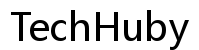Comment scanner un code AR sur un téléphone Android
Introduction
Les codes de Réalité Augmentée (RA) offrent une expérience numérique immersive grâce à la caméra de votre smartphone. En ce qui concerne les téléphones Android, scanner des codes RA peut être simple si vous suivez les bonnes étapes. Ce guide vise à simplifier le processus en fournissant un aperçu détaillé de la façon de commencer, quels outils utiliser et les précautions de sécurité importantes.
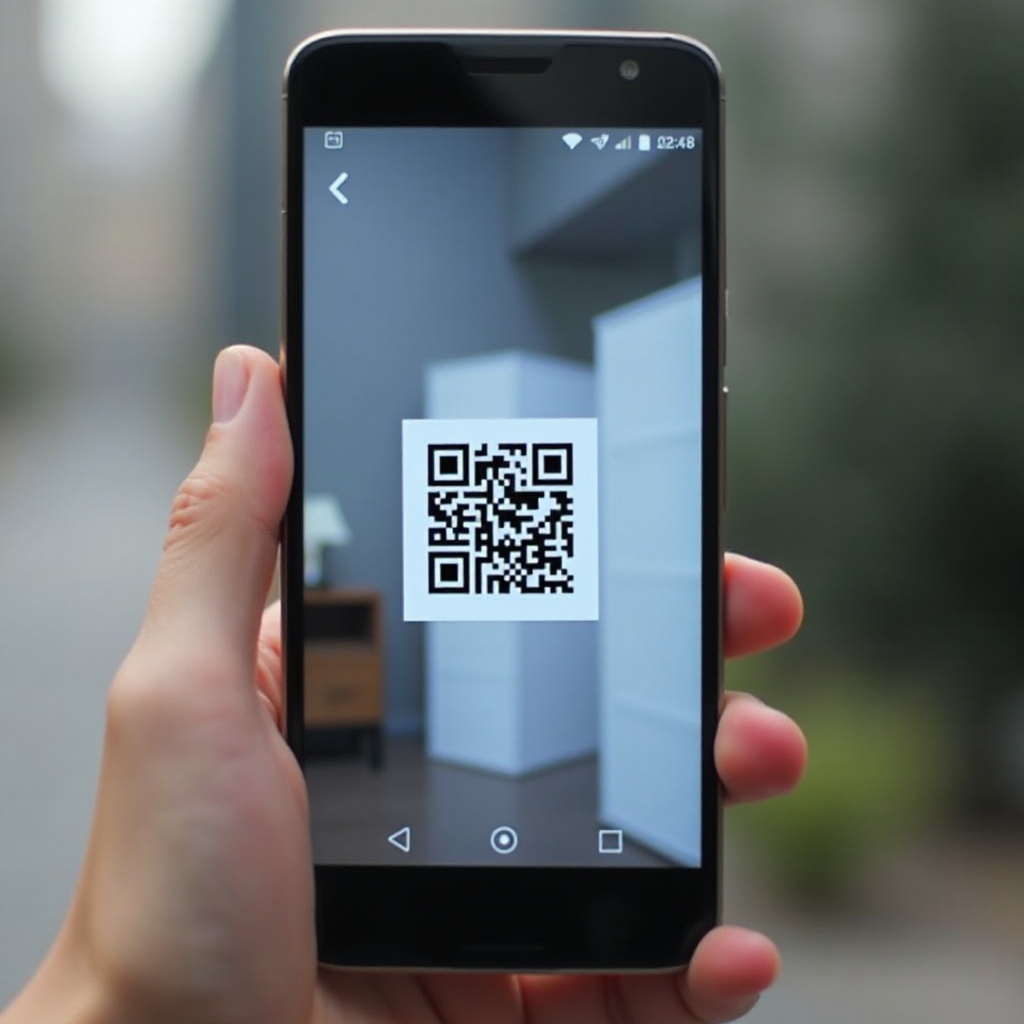
Qu’est-ce qu’un code RA ?
Les codes de Réalité Augmentée (RA) sont comme des codes QR mais contiennent un contenu numérique plus avancé, intégrant de manière transparente des éléments virtuels à votre environnement physique. Imaginez scanner un simple code et voir des modèles 3D, des animations ou des expériences interactives se déployer devant vos yeux. Les codes RA transforment la manière dont les entreprises interagissent avec les clients, offrant des outils marketing et éducatifs dynamiques.
Les codes RA peuvent combler le fossé entre les mondes physique et numérique, offrant une expérience interactive que les codes QR traditionnels ne peuvent égaler. Pour apprécier pleinement leur potentiel, il est essentiel de comprendre comment lire ces codes avec votre appareil Android.
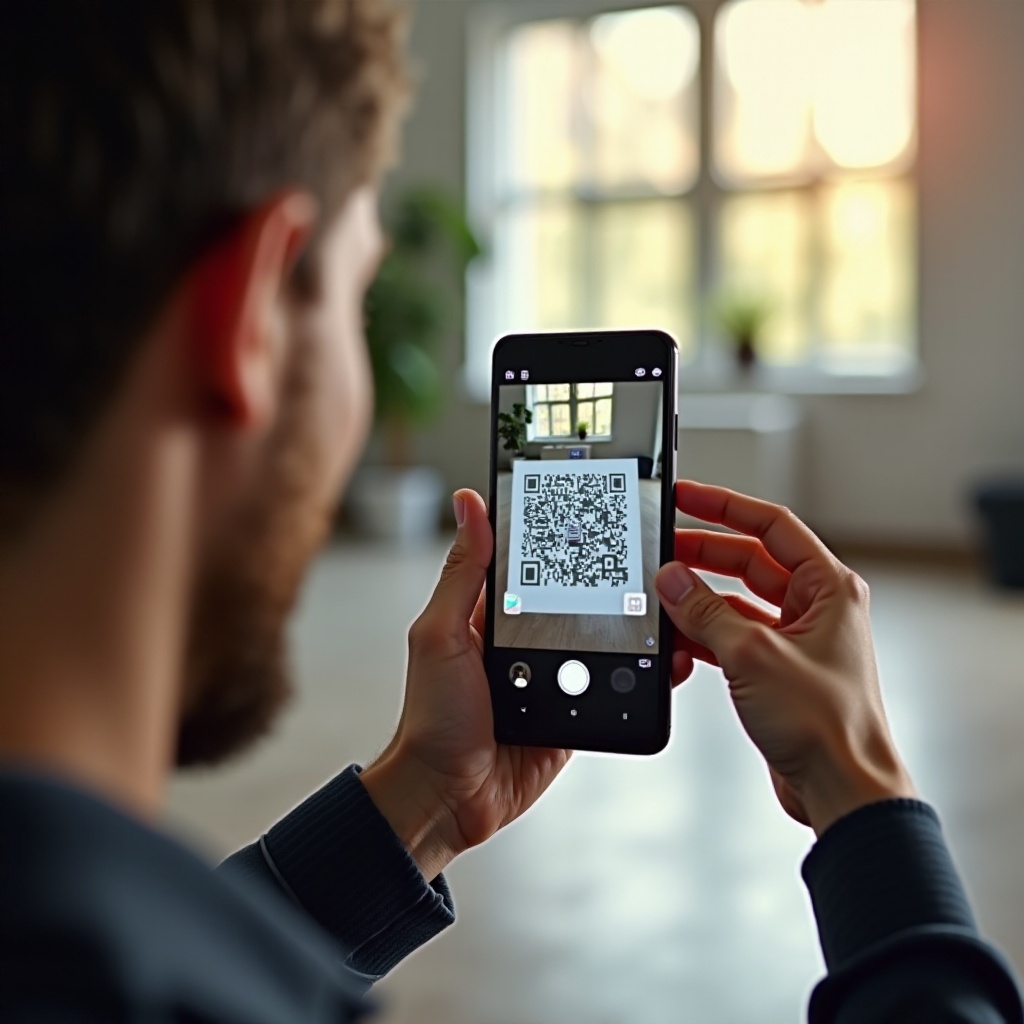
Préparer votre téléphone Android pour le scan des codes RA
Avant de plonger dans le monde des codes RA, quelques préparations sont essentielles pour garantir une expérience de scan fluide.
-
Vérifiez les mises à jour du système : Assurez-vous que votre appareil Android exécute la dernière version du logiciel. Allez dans Paramètres > À propos du téléphone > Mises à jour du système pour vérifier les mises à jour disponibles.
-
Qualité de la caméra : Une caméra de meilleure qualité peut capturer les codes RA plus précisément. Assurez-vous que votre objectif de caméra est propre et exempt d’éléments obstructifs.
-
Exigences matérielles : Les téléphones Android modernes, généralement sortis après 2017, prennent en charge les fonctionnalités RA. Vérifiez les spécifications de votre téléphone concernant les capacités RA sur le site du fabricant.
-
Activez ARCore : Pour de nombreux appareils Android, les applications RA dépendent du service ARCore de Google. Téléchargez et installez ARCore depuis le Google Play Store s’il n’est pas préinstallé sur votre appareil.
Ces étapes sont essentielles pour une expérience de scan des codes RA sans tracas. Maintenant, explorons les outils intégrés que votre téléphone Android propose pour scanner ces codes.
Scanner les codes RA à l’aide des fonctionnalités de la caméra intégrée
De nombreux téléphones Android sont équipés de fonctionnalités intégrées qui rendent le scan des codes RA simple et efficace. Voici comment tirer parti de ces fonctionnalités :
- Utiliser Google Lens :
- Accès : Ouvrez l’application Caméra et appuyez sur l’icône Google Lens (cela ressemble à un petit appareil photo à l’intérieur d’un cercle plus grand).
-
Scanner : Pointez votre caméra vers le code RA. Google Lens reconnaîtra automatiquement et fournira des options liées au contenu. Vous pourriez voir des objets en 3D, des liens interactifs ou des informations supplémentaires apparaître sur votre écran.
-
Appareil photo Samsung :
- Ouvrir l’appareil photo : Pour les utilisateurs de Samsung, l’application caméra native prend souvent en charge la reconnaissance des codes RA.
- Définir le mode : Passez à Bixby Vision, généralement trouvé dans les options de la caméra.
- Scanner : Passez au-dessus du code RA, et Bixby Vision détectera et interagira avec lui.
D’autres téléphones Android peuvent également disposer de leurs propres solutions de RA propriétaires. Par exemple, Huawei et Xiaomi incluent des capacités RA dans leur logiciel de caméra.
L’utilisation de ces outils intégrés offre une expérience sans couture. Cependant, si votre téléphone manque de ces fonctionnalités, les applications tierces peuvent être tout aussi efficaces.
Meilleures applications tierces pour scanner les codes RA
Si votre téléphone Android ne prend pas en charge le scan RA dès sa sortie de la boîte, les applications tierces sont votre solution. Voici quelques applications hautement recommandées :
- Application Google Lens :
- Téléchargement : Disponible gratuitement sur le Google Play Store.
- Fonctionnalités : Non limité aux codes RA, Google Lens peut également scanner les codes QR, traduire des textes, et plus encore.
-
Utilisation : Ouvrez l’application, pointez votre caméra vers le code RA et suivez les invites à l’écran.
-
Blippar :
- Téléchargement : Blippar est disponible gratuitement sur Google Play.
- Fonctionnalités : Spécialisé dans les expériences de RA, permettant aux utilisateurs de scanner des codes et de visualiser un contenu RA détaillé.
-
Fonctionnalité : Ouvrez l’application, autorisez les permissions de caméra et scannez le code RA.
-
QR & Barcode Scanner par Gamma Play :
- Téléchargement : Disponible sur le Google Play Store.
- Fonctionnalités supplémentaires : Fonctionnalité RA de base ainsi qu’un scan robuste des codes QR.
- Guide de l’utilisateur : Ouvrez l’application, dirigez votre caméra vers le code RA pour interagir avec le contenu.
Ces applications tierces peuvent améliorer l’utilisabilité de votre téléphone Android, vous assurant un accès facile au contenu RA.
Conseils de sécurité lors du scan des codes RA
Bien que le scan des codes RA ouvre des possibilités passionnantes, il est crucial de garder la sécurité à l’esprit. Voici des conseils de sécurité clés :
-
Vérification des sources : Scannez uniquement les codes RA provenant de sources fiables. Évitez de scanner des codes provenant d’expéditeurs inconnus ou de sites Web peu fiables.
-
Permissions : Faites attention aux permissions demandées par une application RA. Soyez prudent si une application demande des permissions excessives au-delà de l’accès à la caméra.
-
Applications de sécurité : Utilisez des applications de sécurité mobiles fiables pour protéger votre appareil contre les menaces potentielles. Mettez régulièrement à jour ces applications vers leurs dernières versions.
En suivant ces conseils de sécurité, vous minimisez le risque associé à la pénétration de codes RA malveillants.
Conseils avancés pour utiliser les codes RA
Pour ceux qui souhaitent maximiser leur expérience RA, envisagez ces conseils avancés :
-
Interactivité améliorée : Recherchez des codes RA intégrés dans du matériel éducatif ou des expositions de musée pour des expériences d’apprentissage enrichies.
-
Outils de création : Utilisez des outils de création de codes RA pour des campagnes marketing personnalisées, donnant vie à vos idées avec du contenu engageant.
-
Mises à jour régulières : Restez à jour avec les derniers développements RA pour explorer de nouvelles fonctionnalités et caractéristiques interactives.

Conclusion
Scanner des codes RA sur un appareil Android peut fournir une expérience immersive, mêlant contenu numérique et environnements physiques. En préparant correctement votre téléphone, en utilisant à la fois les fonctionnalités intégrées et les applications tierces, et en suivant les précautions de sécurité, vous pouvez pleinement profiter du contenu RA. Les utilisateurs avancés peuvent même créer leurs propres codes RA pour des applications uniques.
Questions Fréquemment Posées
Comment savoir si la caméra de mon téléphone Android prend en charge la numérisation de codes AR ?
Vérifiez les spécifications de votre téléphone sur le site du fabricant ou consultez le manuel d’utilisation. La plupart des téléphones Android modernes sortis après 2017 prennent généralement en charge les fonctionnalités AR.
Y a-t-il des risques de sécurité liés à la numérisation des codes AR ?
Oui, il y a des risques, surtout lors de la numérisation de codes AR provenant de sources non fiables. Vérifiez toujours la source et utilisez des applications de sécurité fiables pour rester protégé.
Que dois-je faire si mon téléphone ne parvient pas à reconnaître le code AR ?
Assurez-vous que l’objectif de votre caméra est propre et que votre logiciel système est à jour. Si les problèmes persistent, essayez d’utiliser une application de numérisation AR tierce.